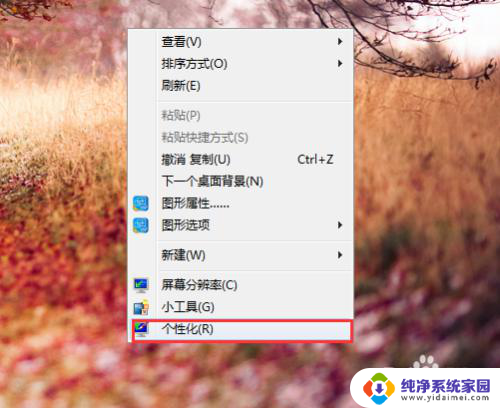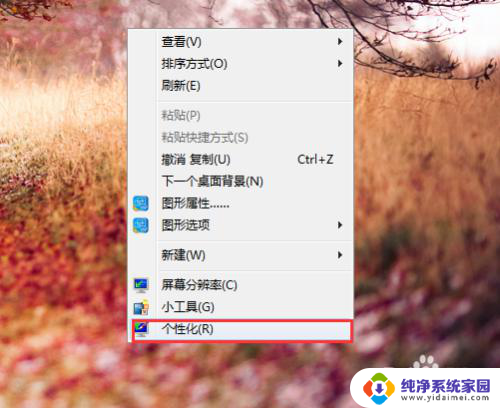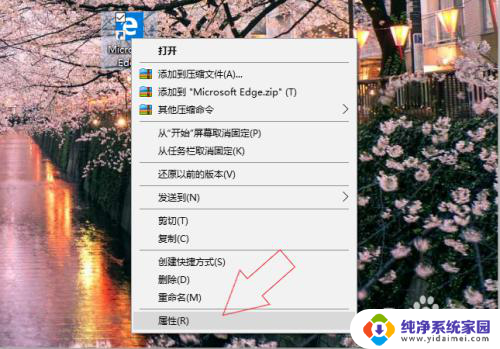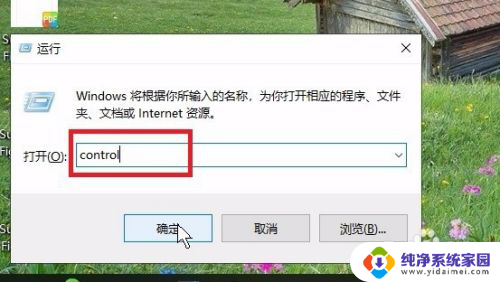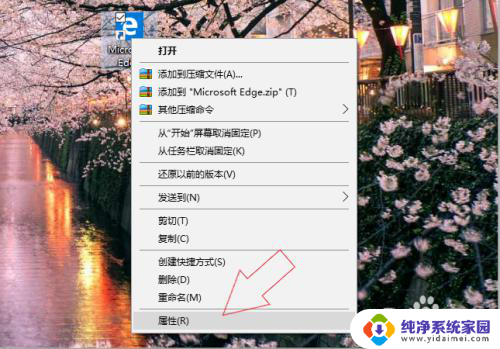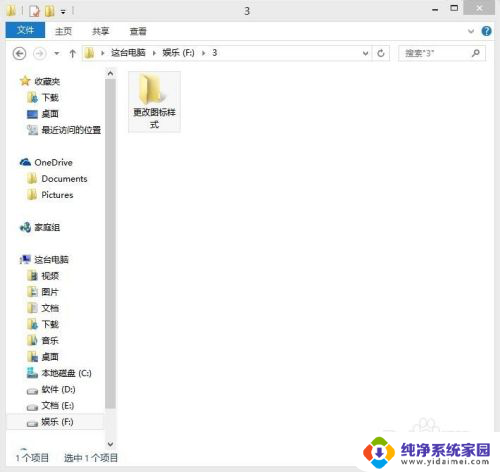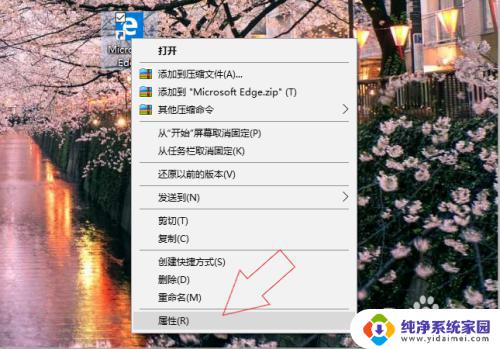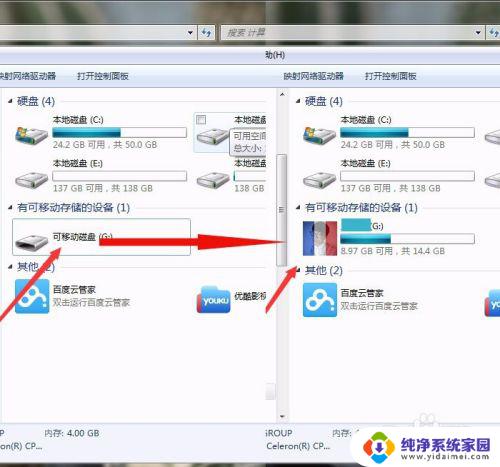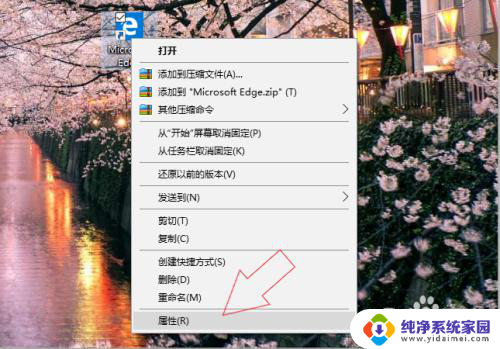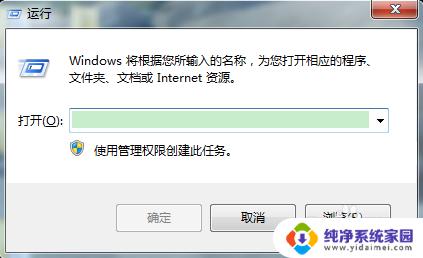电脑鼠标图案更改 如何更改鼠标图标样式
电脑鼠标图案的更改是一种简单而有效的个性化方式,可以让我们的电脑界面更加独特和个性化,在日常使用电脑的过程中,我们经常会发现鼠标图标的样式与我们的个人喜好不符,或者想要为不同的应用程序设置不同的鼠标图标,这时候就需要学会如何更改鼠标图标样式。通过简单的步骤和操作,我们可以轻松地更改鼠标图标样式,让我们的电脑界面更加符合我们的个人喜好和风格。接下来我将会介绍一些常用的方法和技巧,帮助大家轻松更改鼠标图标样式。
具体步骤:
1.在我的电脑桌面上,单击鼠标右键,点击【个性化】如图所示;
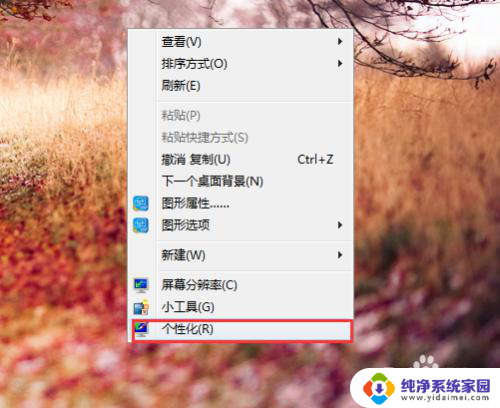
2.打开控制面板外观个性化。个性化。点击左侧列表【更改鼠标指针】——【指针】——【浏览】。
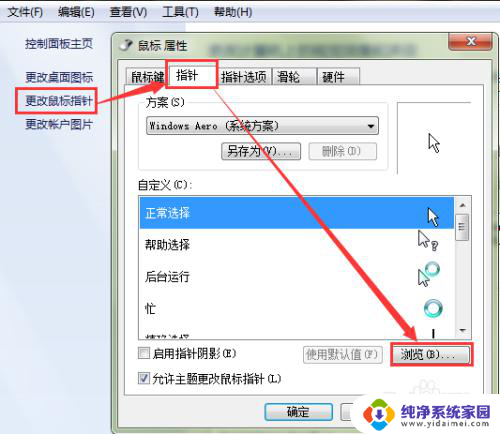
3.在浏览打开【桌面】,已下载保存在电脑上的鼠标图标。双击打开任意一个【文件夹】。
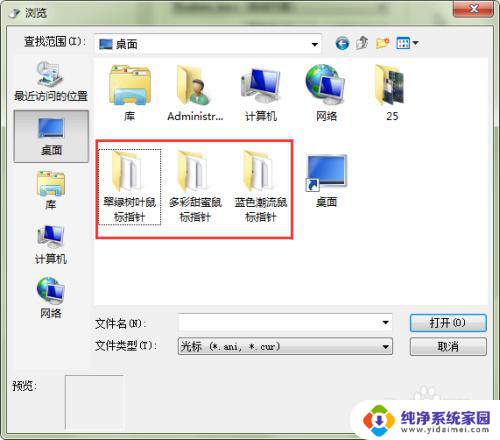
4.在图标文件夹里面,选中自己喜欢的图标,点击【打开】按钮。
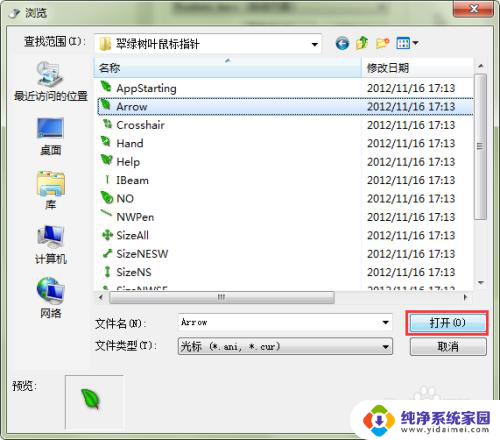
5.在自定义,【正常选择】。可以清楚的看到,我们刚刚选择的绿色叶子的鼠标箭头,点击【应用】即可看见效果。
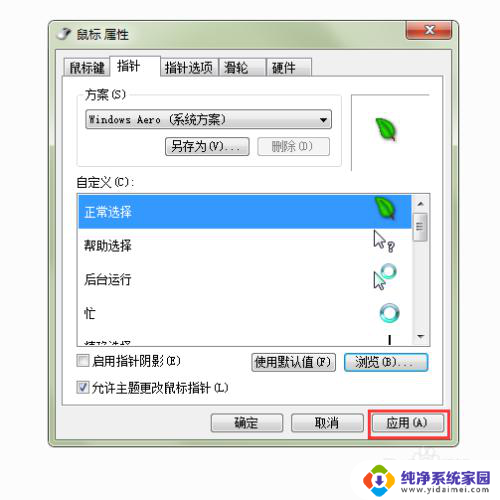
6.再次点击,【确定】即可。按照以上步骤,可以时常更换自已喜欢的、有个性的、与众不同的鼠标箭头哦!
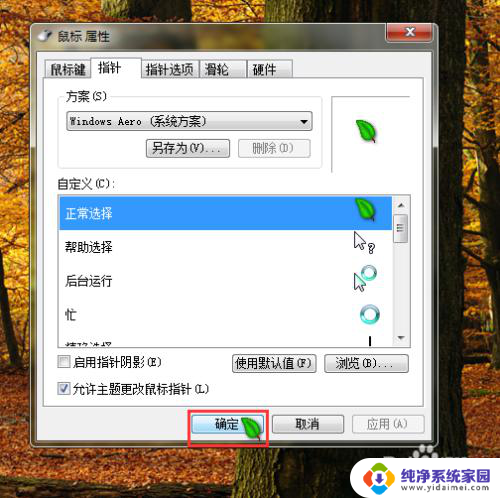
以上就是电脑鼠标图案更改的全部内容,有需要的用户可以按照以上步骤进行操作,希望对大家有所帮助。